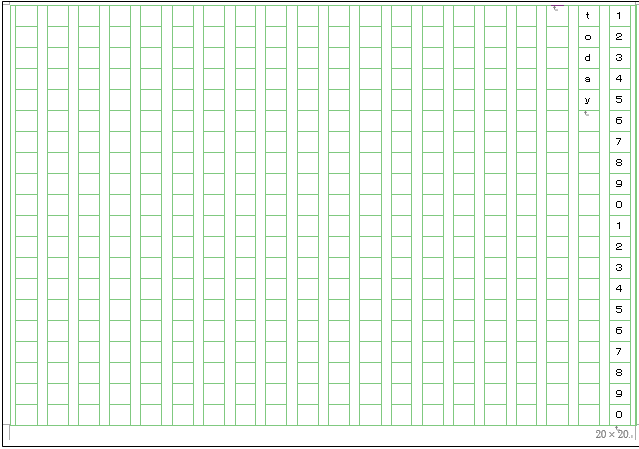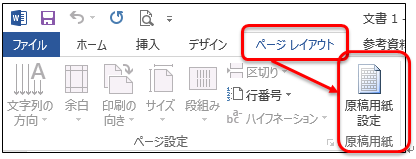Wordでは、普段横書きの罫線なしのレイアウトでドキュメントを作成することが多いと思います。
原稿用紙のレイアウトがWordですでに用意されていますので、原稿用紙レイアウトの使い方を説明します。
原稿用紙レイアウトでWordのドキュメントを作成してみましょう。
Wordで原稿用紙レイアウトを使うための3つの手順
Wordの原稿用紙レイアウトを使用するためには、メニューにあるページレイアウトから選んでいきます。縦書きや横書きにすることが可能です。
それでは、詳しい手順について説明していきます。
1.原稿用紙設定の表示
メニューから「ページレイアウト」タブを選択し、「原稿用紙設定」アイコンをクリックします。
2.原稿用紙設定を行う
原稿用紙設定ウインドウが表示されるので、スタイルや印刷の向きを設定します。
3.レイアウトの確認
原稿用紙の罫線が表示されていることを確認します。
いかがでしたか? 今回は、原稿用紙レイアウトでWordを使う方法について説明しました。
スタイルや印刷の向きによって、縦書きや横書きにすることができます。
Wordでも原稿用紙レイアウトで作成できるようになって、ドキュメント作成の知識をアップしましょう。